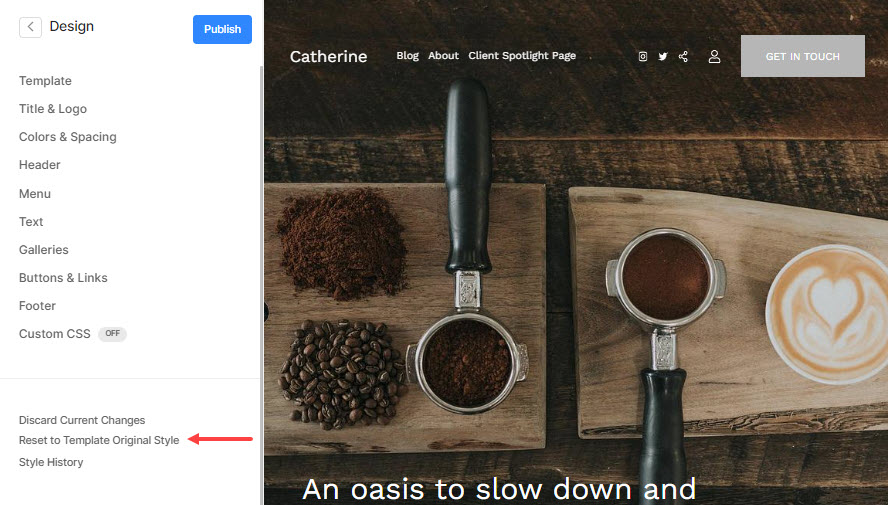Det kan være lurt å endre malen din nettsted bruker for øyeblikket eller sjekk ut forskjellige maler til du har ferdigstilt den du vil bruke.
Hva er en mal?
- Tenk på hver mal som et sett med forhåndsinnstillinger laget av Pixpa-eksperter for å hjelpe deg med å få utseendet du ønsker for nettstedet ditt.
- Du kan tilpasse hvilken som helst mal ytterligere ved å bruke Style Editor i utforming seksjon.
Sjekk malene som tilbys. - Bare endre designmalen for nettstedet ditt, og du vil få et helt nytt utseende for nettstedet ditt med et enkelt klikk.
- Du kan endre nettsidemalen din så mange ganger du vil. Det er ingen ekstra kostnad for det.
Se også: Hva skjer når du endrer nettsiden mal?
I denne artikkelen:
- Endre nettsidemalen
- Administrer demoinnholdet i den valgte malen
- Bruke en tidligere designstil med den nye malen
Endre nettsiden mal
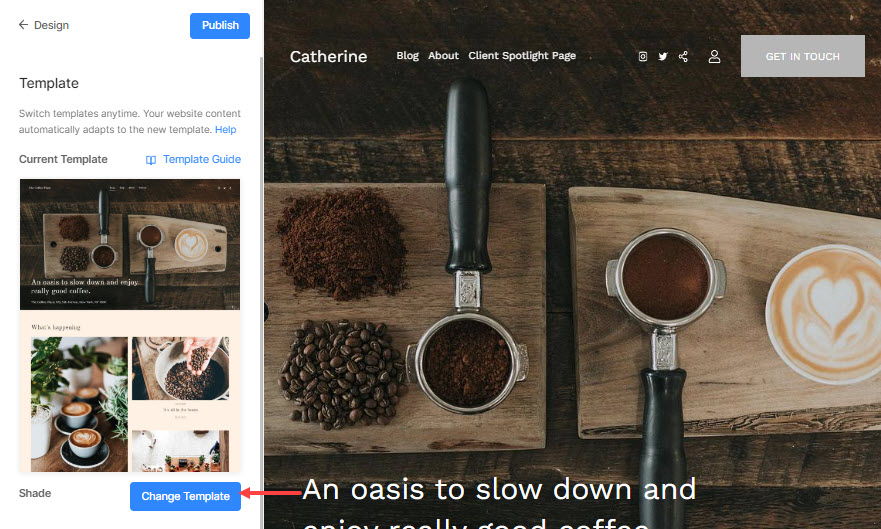
- Dette vil føre deg til Velg Maler skjermen. Alle tilgjengelige maler vil være til stede her.
- For å se de forhåndsinnstilte stilene til en bestemt mal før du bruker den, kan du klikke på Forhåndsvisning knapp (1).
- For å bytte til en bestemt mal, trenger du bare å holde musepekeren over den og deretter klikke på Bytt til mal_navn knapp (2).
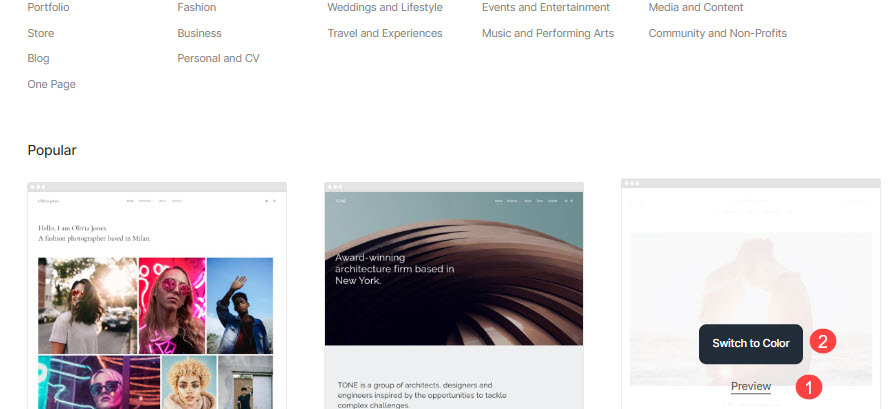
- Når du har klikket på Bytt til mal_navn knappen, vil systemet spørre om du vil kopier startsiden til den valgte malen i tilfelle den valgte malen er et enkeltsidenettsted eller startsiden er en side. I alle andre tilfeller der hjemmesiden er en mappe eller galleri eller blogg, kopiere hjemmesiden toggle ville ikke være tilgjengelig.
- Du kan redigere or slette denne demosiden fra Nettsted avsnitt senere.
- Hvis ja, slå på kopier malens demoinnhold på hjemmesiden veksle (1). Hvis ikke, kan du slå av dette alternativet, og bare bytt mal (2).
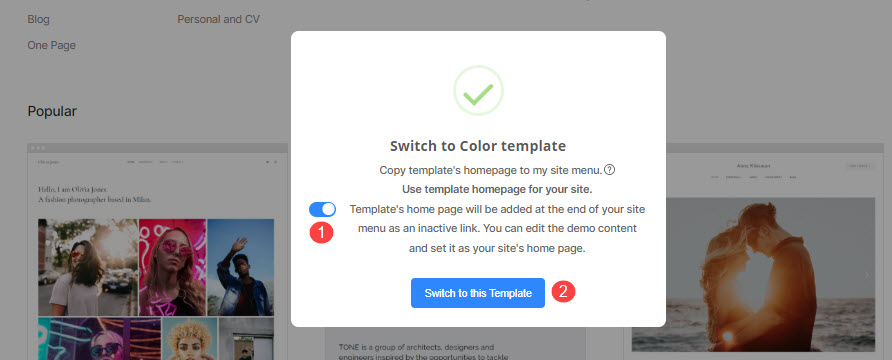
Voila! Den valgte malen er brukt på nettstedet ditt.
Administrer demoinnholdet til den valgte mal
- Når du kopierer demoinnholdet i trinnet ovenfor, legges hjemmesiden til den nye malen du har valgt til på nettstedet ditt. Du kan redigere dette og legge til innholdet ditt for å matche det nøyaktige utseendet til den originale malen du har valgt.
- Eller du kan slette/skjule den også fra Nettsideseksjon.
- Klikk på tre vertikale prikker (1) ikonet ved siden av navnet. Du ville se Rediger innhold (2), Vis i sidemeny (3) og Slett (4) alternativer under rullegardinmenyen.
- For å redigere demosiden, klikk på Rediger innhold.
Sjekk også: Rediger en side. - For å vise det samme, klikk på Vis i sidemenyen.
- For å slette det samme, klikk på Delete. Lær mer.
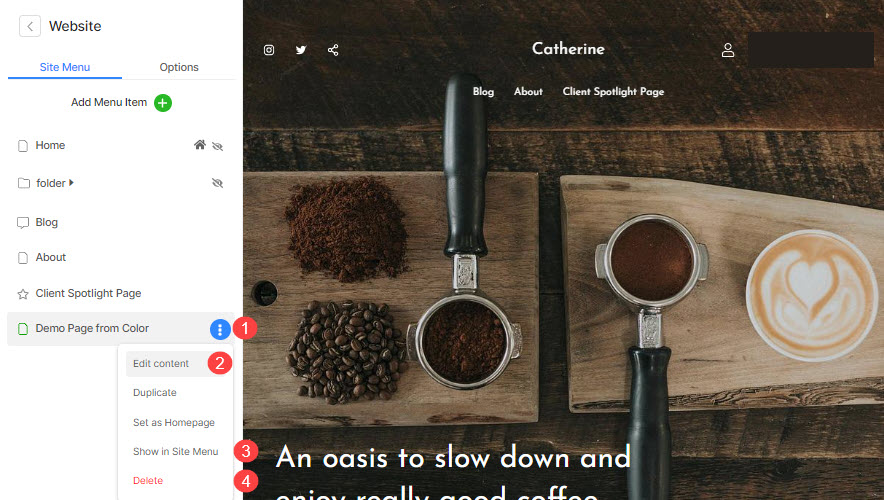
Se:
Se i aksjon
Bruke en tidligere designstil med den nye malen
- Du kan bruke din gamle stil med denne nye malen.
- Det vil bety at du kan bruke dine tidligere brukte fonter, farge, størrelse, vekt og gallerioppsett osv. på denne nye malen med et enkelt klikk ved hjelp av Knapp for stilhistorikk under utforming seksjon.
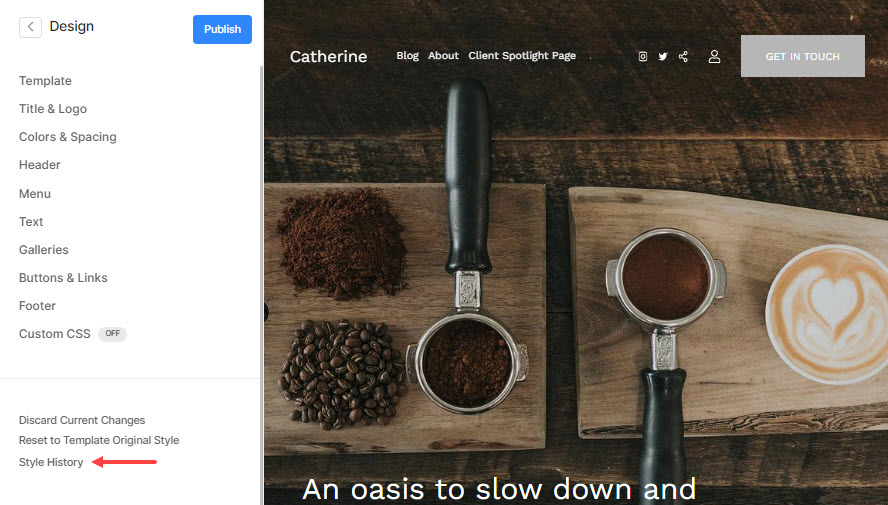
- Stilhistorie fanen vil åpne et popup-vindu når du klikker på, som vil vise alle dine lagrede og aktive stiler.
- Du kan bruke hvilken som helst lagret stil (1) herfra, eller du kan kopiere den originale stilen (2) med et hvilket som helst navn, og gjøre endringer i den.
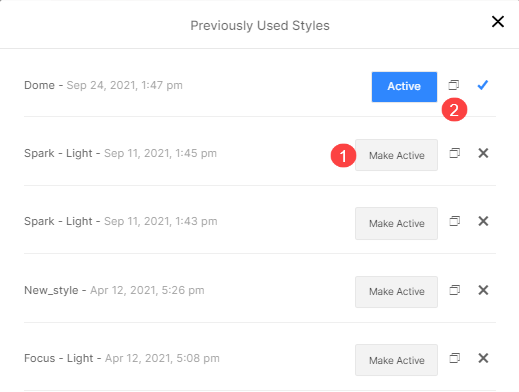
- Du kan klikke på Tilbakestill til mal opprinnelig stil for å bruke gjeldende mals stil på nettstedet ditt.